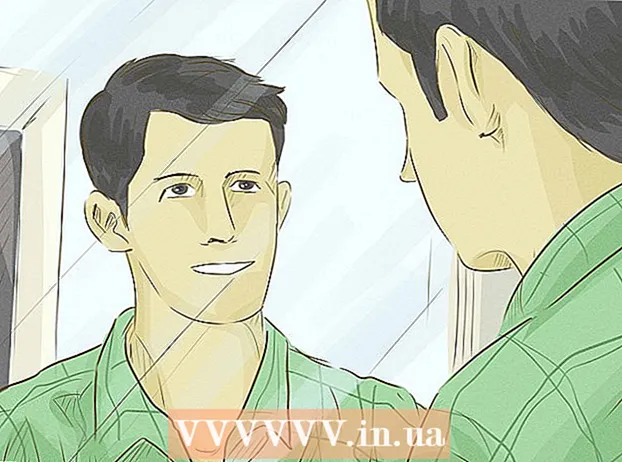நூலாசிரியர்:
Randy Alexander
உருவாக்கிய தேதி:
26 ஏப்ரல் 2021
புதுப்பிப்பு தேதி:
1 ஜூலை 2024

உள்ளடக்கம்
மைக்ரோசாப்ட் வேர்ட் ஆவணங்களை DOCX உடன் DOC வடிவத்திற்கு மாற்றுவது எப்படி என்பதை இந்த கட்டுரை காட்டுகிறது. DOCX கோப்புகள் 2007 இல் அறிமுகப்படுத்தப்பட்டன, எனவே DOC கோப்புகளை மட்டுமே ஆதரிக்கும் சில பழைய வேர்ட் பதிப்புகளுடன் இதை திறக்க முடியாது; அதிர்ஷ்டவசமாக, நீங்கள் DOCX கோப்புகளை DOC ஆக மாற்ற வேர்டின் புதிய பதிப்பைப் பயன்படுத்தலாம். உங்களிடம் மைக்ரோசாஃப்ட் வேர்ட் இல்லையென்றால், நீங்கள் ஆன்லைன் உரை மாற்றி பயன்படுத்தலாம்.
படிகள்
3 இன் முறை 1: விண்டோஸில்
வார்த்தையில் DOCX கோப்பைத் திறக்கவும். மைக்ரோசாஃப்ட் வேர்டில் திறக்க DOCX கோப்பை இருமுறை கிளிக் செய்யவும்.
- நீங்கள் DOCX கோப்பை இருமுறை கிளிக் செய்யலாம், தேர்ந்தெடுக்கவும் இதனுடன் திறக்கவும் ... (உடன் திறக்கவும்), கிளிக் செய்யவும் சொல்.

கிளிக் செய்க கோப்பு (கோப்பு) வேர்ட் சாளரத்தின் மேல் இடது மூலையில். பக்கத்தின் இடது பக்கத்தில் ஒரு மெனு தோன்றும்.
கிளிக் செய்க என சேமிக்கவும் சாளரத்தின் இடது பக்கத்தில் பாப்-அப் மெனுவின் நடுவில் (இவ்வாறு சேமி).

இரட்டை கிளிக் இந்த பிசி (இந்த கணினி) சாளரத்தின் நடுவில் உள்ளது. திரை "இவ்வாறு சேமி" சாளரத்தைக் காண்பிக்கும்.
DOC கோப்புக்கு புதிய பெயரைக் கொடுங்கள். உங்கள் DOC பதிப்பு கோப்பிற்கு எந்த பெயரையும் உள்ளிடவும்.

உங்கள் விருப்பங்களைக் காண "இவ்வாறு சேமி" சாளரத்தின் அடிப்பகுதியில் உள்ள "வகையாக சேமி" கீழ்தோன்றும் பெட்டியைக் கிளிக் செய்க.
கிளிக் செய்க சொல் 97-2003 ஆவணம் தேர்வு பட்டியலில். வடிவம் சொல் 97-2003 ஆவணம் DOC நீட்டிப்பைக் கொண்ட கோப்பு.
சேமி கோப்புறையைத் தேர்ந்தெடுக்கவும். உரையைச் சேமிக்க சாளரத்தின் இடது பக்கத்தில் உள்ள கோப்புறைகளில் ஒன்றைத் தேர்ந்தெடுப்பீர்கள்.
கிளிக் செய்க சேமி சாளரத்தின் கீழ்-வலது மூலையில் (சேமி). இது தேர்ந்தெடுக்கப்பட்ட கோப்புறையில் உரையின் DOC பதிப்பைச் சேமிக்கும். விளம்பரம்
3 இன் முறை 2: ஒரு மேக்கில்
வார்த்தையில் DOCX கோப்பைத் திறக்கவும். பெரும்பாலான சந்தர்ப்பங்களில், DOCX கோப்பை வேர்டில் திறக்க நீங்கள் அதை இருமுறை கிளிக் செய்ய வேண்டும்.
- தேர்ந்தெடுக்க DOCX கோப்பில் ஒரு முறை கிளிக் செய்து கிளிக் செய்யவும் கோப்பு (கோப்பு), தேர்ந்தெடுக்கவும் உடன் திறக்கவும் (உடன் திறக்கவும்), தேர்ந்தெடுக்கவும் சொல் தற்போது காட்டப்படும் மெனுவில்.
கிளிக் செய்க கோப்பு விருப்பங்களின் பட்டியலைத் திறக்க திரையின் மேல் இடது மூலையில்.
விருப்பங்களைக் கிளிக் செய்க இவ்வாறு சேமி ... (இவ்வாறு சேமி…) மெனுவில் கோப்பு. திரை "இவ்வாறு சேமி" சாளரத்தைக் காண்பிக்கும்.
DOC கோப்புக்கு புதிய பெயரைக் கொடுங்கள். கோப்பின் DOC பதிப்பை நீங்கள் கொடுக்க விரும்பும் பெயரை உள்ளிடவும்.

உங்கள் விருப்பங்களைக் காண சாளரத்தின் அடிப்பகுதியில் உள்ள "கோப்பு வடிவமைப்பு" கீழ்தோன்றும் பெட்டியைக் கிளிக் செய்க.
விருப்பங்களைக் கிளிக் செய்க சொல் 97-2004 ஆவணம் தற்போது காட்டப்படும் பட்டியலில். இது போல, கோப்பு DOC வடிவத்தில் சேமிக்கப்படும்.

சேமி கோப்புறையைத் தேர்ந்தெடுக்கவும். மாற்றப்பட்ட உரையைச் சேமிக்க சாளரத்தின் இடது பக்கத்தில் உள்ள கோப்புகளில் ஒன்றைத் தேர்ந்தெடுப்பீர்கள்.- நீங்கள் "எங்கே" கீழ்தோன்றும் பெட்டியைக் கிளிக் செய்து இங்கே ஒரு கோப்புறையைத் தேர்ந்தெடுக்கலாம்.
பொத்தானைக் கிளிக் செய்க சேமி சாளரத்தின் கீழ்-வலது மூலையில் நீல நிறத்தில் (சேமி). இது தேர்ந்தெடுக்கப்பட்ட சேமி கோப்புறையில் உரையின் DOC பதிப்பை சேமிக்கும். விளம்பரம்
3 இன் முறை 3: ஆன்லைன் மாற்றி பயன்படுத்தவும்

பார்வையிடுவதன் மூலம் ஆன்லைன் உரை மாற்றியைத் திறக்கவும் https://document.online-convert.com/convert-to-doc உங்கள் கணினியின் வலை உலாவியில் இருந்து.
பொத்தானைக் கிளிக் செய்க கோப்பை தேர்ந்தெடுங்கள் (கோப்பைத் தேர்ந்தெடு) பக்கத்தின் மேலே சாம்பல் நிறத்தில் உள்ளது. இது கோப்பு எக்ஸ்ப்ளோரர் (விண்டோஸில்) அல்லது கண்டுபிடிப்பான் (மேக்கில்) சாளரத்தைத் திறக்கும்.
உங்கள் DOCX கோப்பைத் தேர்ந்தெடுக்கவும். நீங்கள் மாற்ற விரும்பும் DOCX கோப்பைக் கொண்ட கோப்புறைக்குச் சென்று, அதைத் தேர்ந்தெடுக்க ஒரு முறை கிளிக் செய்க.
கிளிக் செய்க திற (திறந்த) சாளரத்தின் கீழ்-வலது மூலையில். இது மாற்றும் பக்கத்தில் DOCX கோப்பை பதிவேற்றும்.
திரையின் கீழே உருட்டி விருப்பங்களைக் கிளிக் செய்க கோப்புகளை மாற்றவும் கோப்புகளை மாற்றத் தொடங்க பக்கத்தின் அடிப்பகுதியில் (கோப்புகளை மாற்றவும்).
பொத்தானைக் கிளிக் செய்க பதிவிறக்க Tamil மாற்றம் முடிந்ததும் வெளிர் பச்சை (பதிவிறக்கம்) கோப்பின் பெயரின் வலதுபுறம் உள்ளது. இது உங்கள் கணினியில் கோப்பை பதிவிறக்கும்.
- உங்கள் உலாவி அமைப்புகளைப் பொறுத்து, நீங்கள் ஒரு சேமிப்பக கோப்பகத்தைத் தேர்வு செய்ய வேண்டும் அல்லது DOC கோப்பைப் பதிவிறக்குவதற்கு முன் பதிவிறக்கத்தை சரிபார்க்க வேண்டும்.
ஆலோசனை
- Google டாக்ஸ் போன்ற ஆன்லைன் உரை பார்க்கும் சேவைகளுடன் DOC கோப்புகள் இணக்கமாக உள்ளன.
எச்சரிக்கை
- ஒரு DOCX கோப்பில் DOC வடிவமைப்பால் ஆதரிக்கப்படாத மேம்பட்ட வடிவம் (எழுத்துருக்கள், வண்ணங்கள், படங்கள் அல்லது சின்னங்கள் போன்றவை) இருந்தால், அந்த வடிவம் கோப்பின் DOC பதிப்பில் காண்பிக்கப்படாது. இது தவறான உரை போன்ற வடிவமைப்பு பிழைகளை ஏற்படுத்தக்கூடும்.